热门标签
热门文章
- 12023年苹果MacBook清理软件哪个好用?CleanMyMac 怎么样?_官网下载的cleanmymac能用多久
- 2M了个J大神的MJRefresh_mjrefreshheader 菊花
- 3uni-app开发小程序实用技巧_uniapp onmounted
- 4C++ 构造,析构顺序(静态对象)_类的静态成员什么时候析构
- 5PG锁浅析_表级锁模式冲突
- 62023阿里最新发布Java后端面试八股文PDF合集,共计1700页_java面试八股文pdf 下载
- 7新手安卓开发详细教程_android软件开发教程
- 8Mac系统配置环境变量保姆级教程
- 9[Day2] IDE DevEco Studio 的环境配置及工程创建_deveco-studio openharmony与harmonyos
- 10鸿蒙应用权限管理和访问控制_鸿蒙系统怎么防止被控制
当前位置: article > 正文
WIN11开机后键盘失灵解决方案_win11usb选择性暂停设置
作者:Gausst松鼠会 | 2024-03-14 19:06:10
赞
踩
win11usb选择性暂停设置
自己用的是APEX PRO,装了新电脑之后经常出现开机后键盘失灵的情况,重新插拔一下又好了,网上查的很多解决方案不管用,最近顺着大家的思路自己重新捋了一遍,终于解决问题了。不知道有没有人遇到同样的情况,在这里分享一下,希望能帮到大家。
首先确认主板的USB供电有没有问题,我猜也许是这个键盘启动时候的瞬时电流比较大,在主板boot的过程中只有个别的USB口可以提供这种电流,反正换了主板最下面的几个USB3.2口之后就没有再出现过这种情况了。看来我也该研究换主板了。
在确认不是设备或USB端口损坏的情况下,可以按照以下步骤依次检查
1. 控制面板 -> 电源选项
1.1 找到自己目前使用的电源:更改计划设置
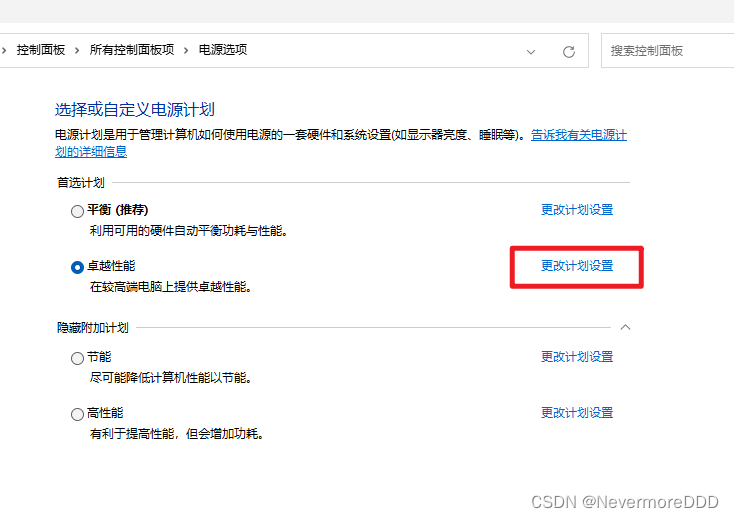
1.2 更改高级电源设置
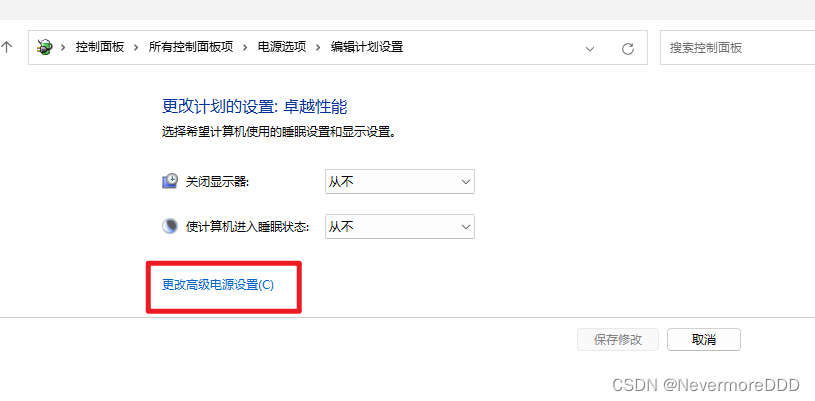
1.3 USB设置 -> USB选择性暂停设置
改为已禁用,如图所示
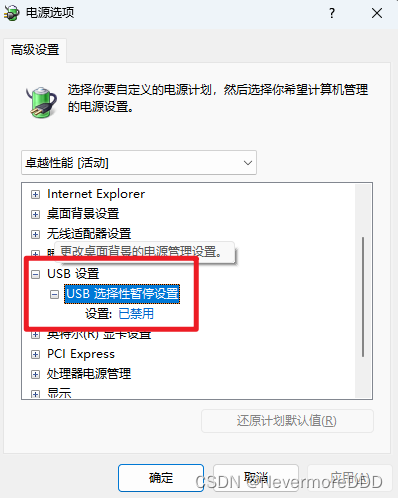
2. 在任务栏WIN图标上右键或者搜索中搜索 设备管理器
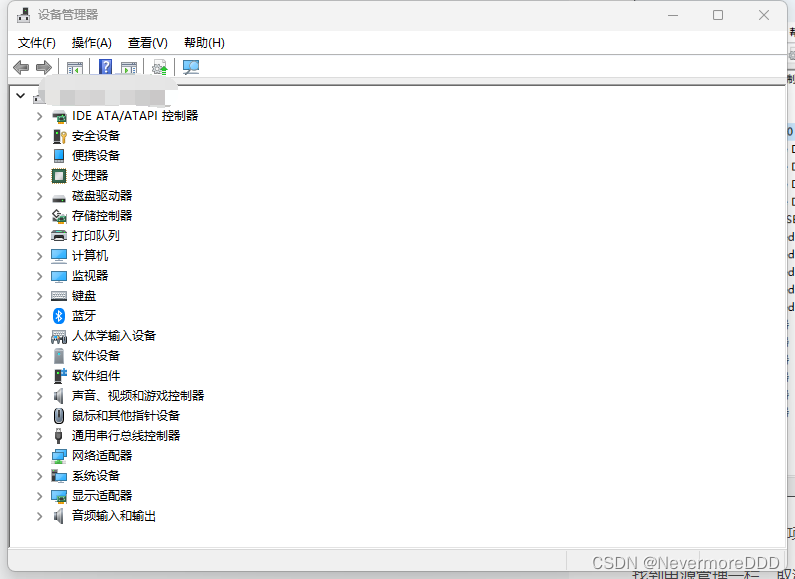 2.1 通用串行总线控制器
2.1 通用串行总线控制器
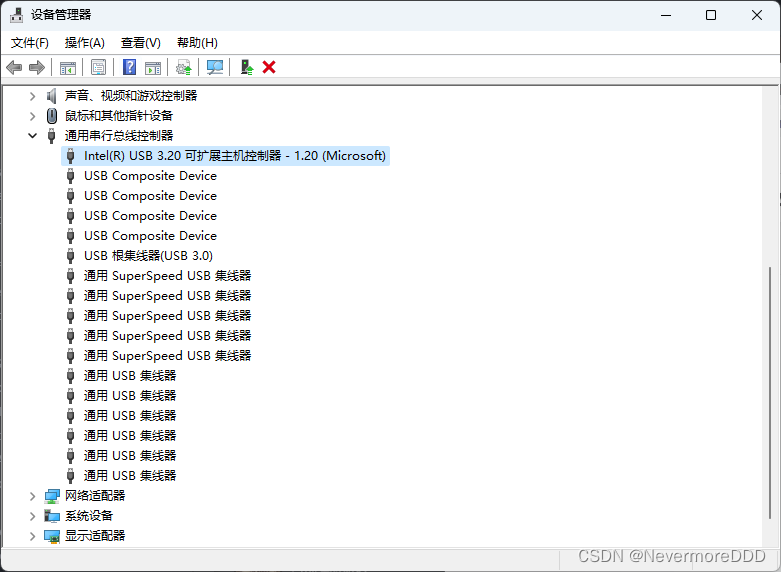
2.2 从上往下,在每一项上右键 - > 属性
找到电源管理一栏,取消勾选允许计算机关闭此设备以节约电源。如果能确认自己设备插在哪里,就只关闭那个USB接口的这一项即可。但我不知道,我选择每一项都操作一下。如图
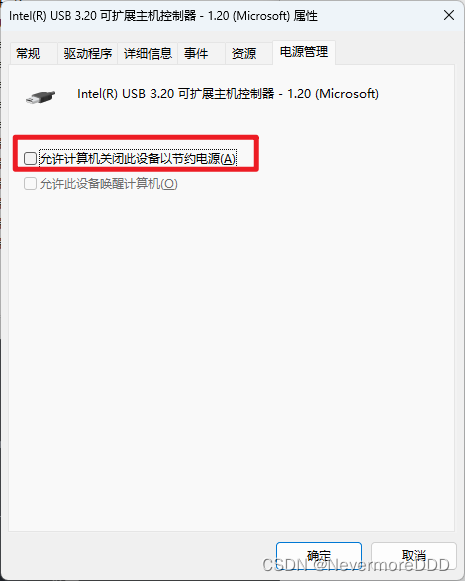
3. 同样在设备管理器中, 找到人体学输入设备
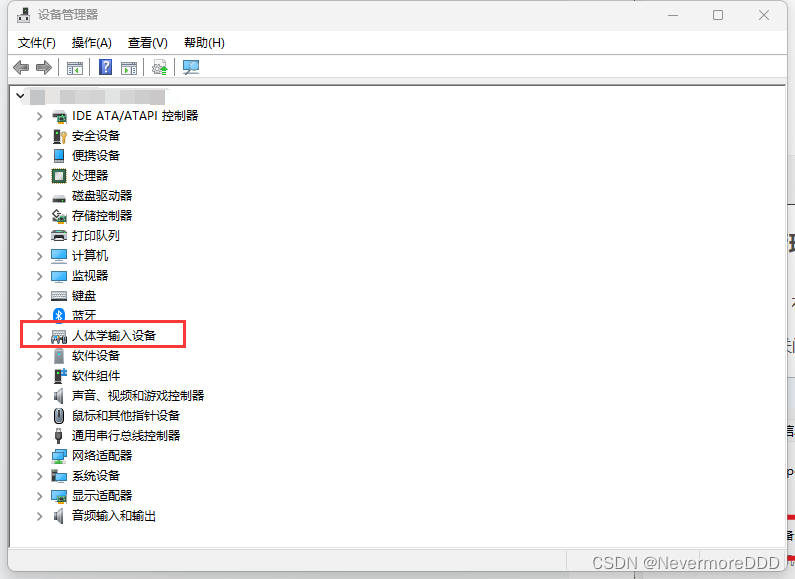
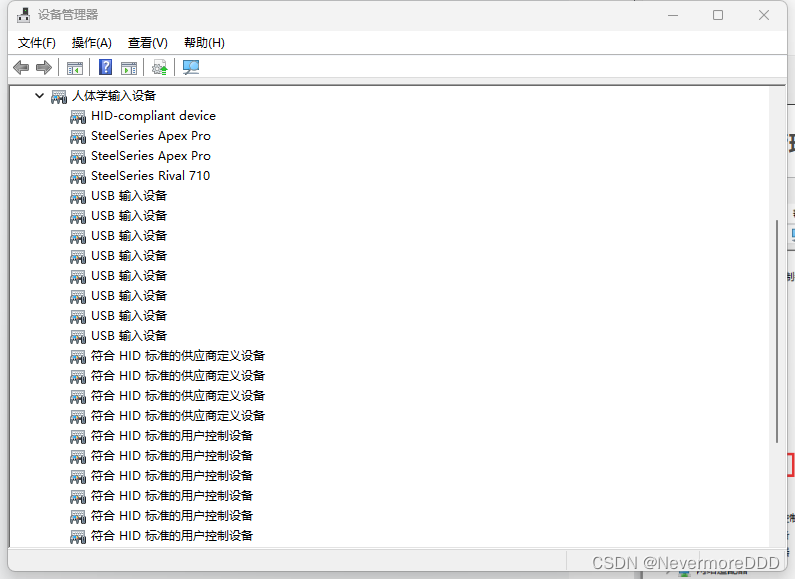
3.1 找到自己的设备,右键 -> 属性 -> 电源管理 。
取消勾选允许计算机关闭此设备以节约电源,如图
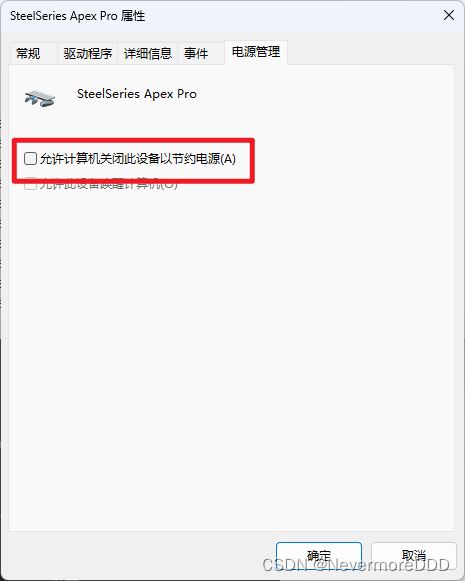
结语
我的问题到第三步就解决了,因为我其他USB设备从来没有过莫名其妙失灵的情况,所以认为应该还有其他地方控制着键盘的电源,之前没找到。现在解决了,希望能帮到大家。如果有其他外设出现类似情况,也可以参考我的步骤找找对应的设备有没有这种情况。
声明:本文内容由网友自发贡献,不代表【wpsshop博客】立场,版权归原作者所有,本站不承担相应法律责任。如您发现有侵权的内容,请联系我们。转载请注明出处:https://www.wpsshop.cn/w/Gausst松鼠会/article/detail/236730
推荐阅读
相关标签



